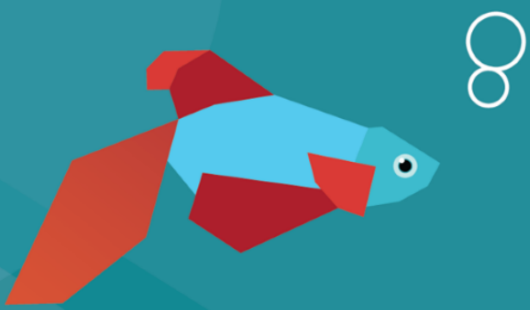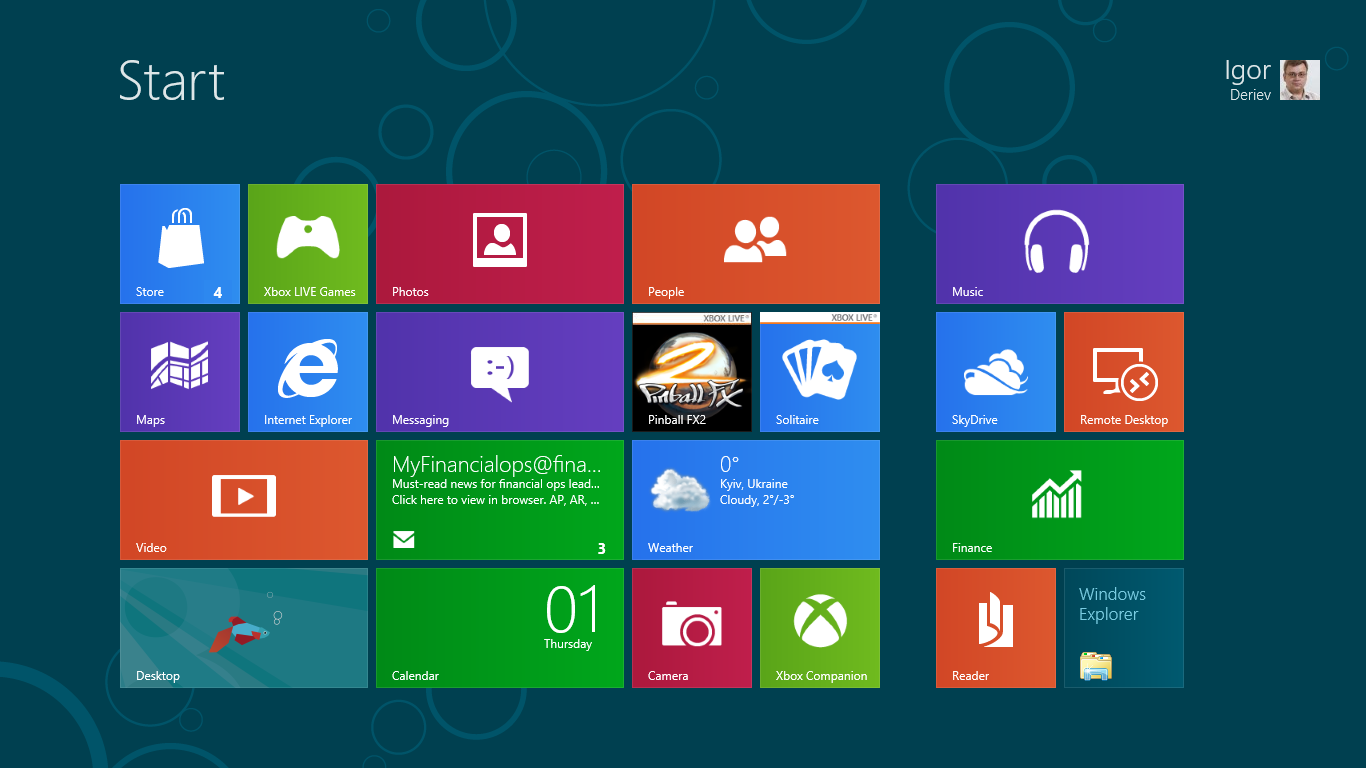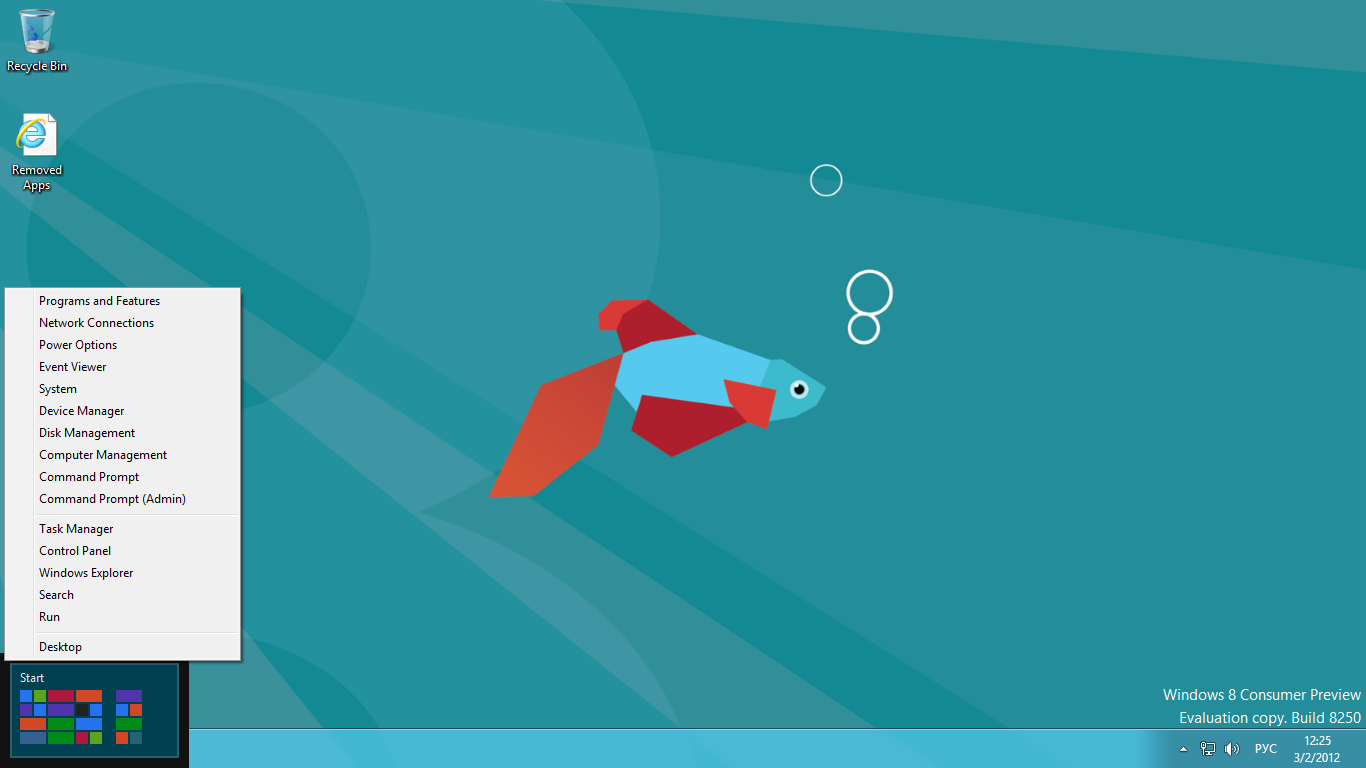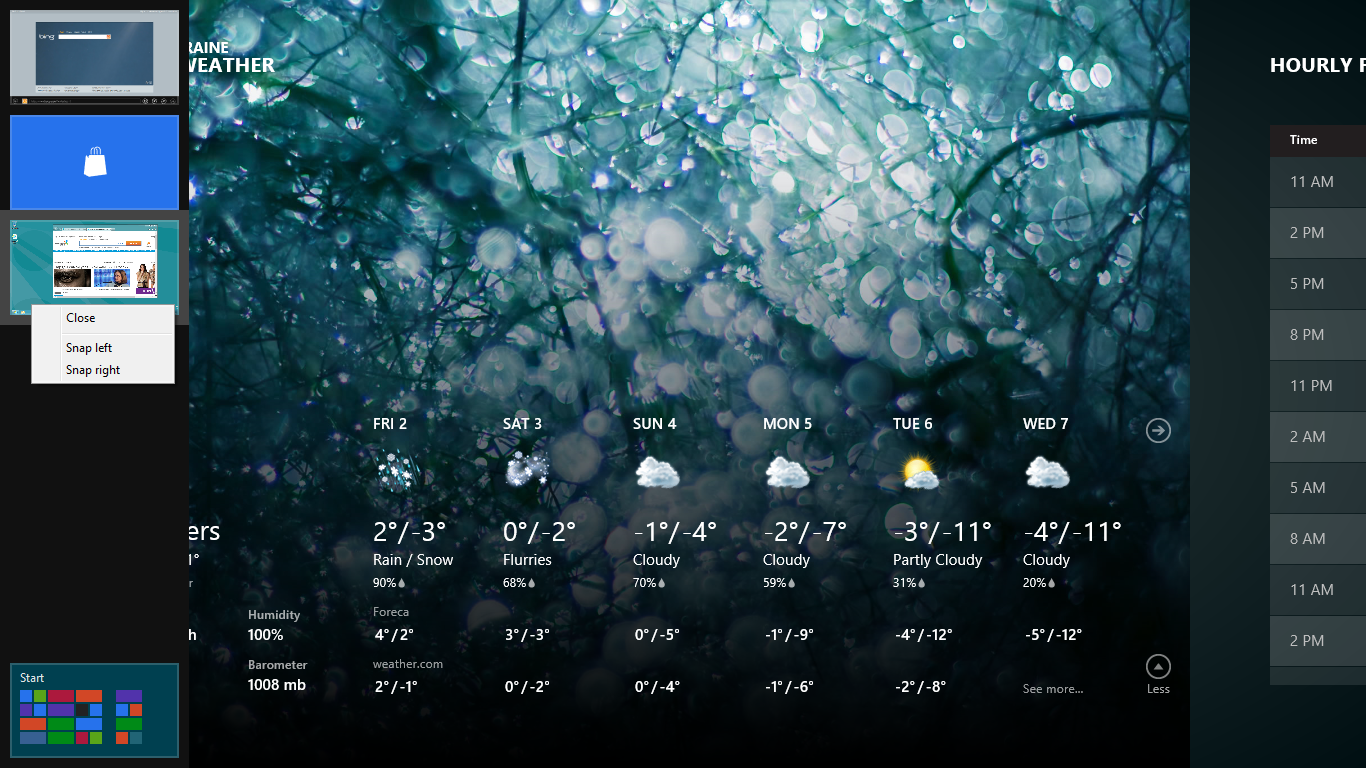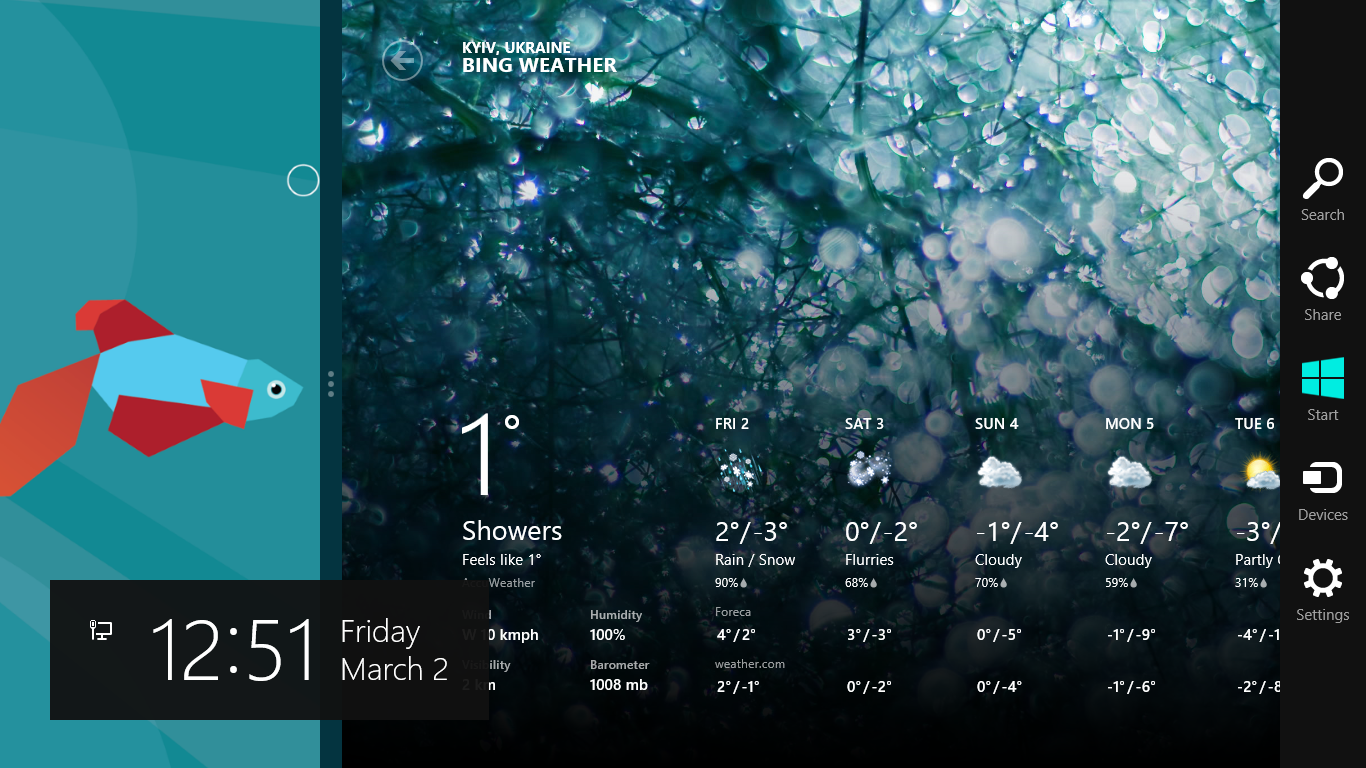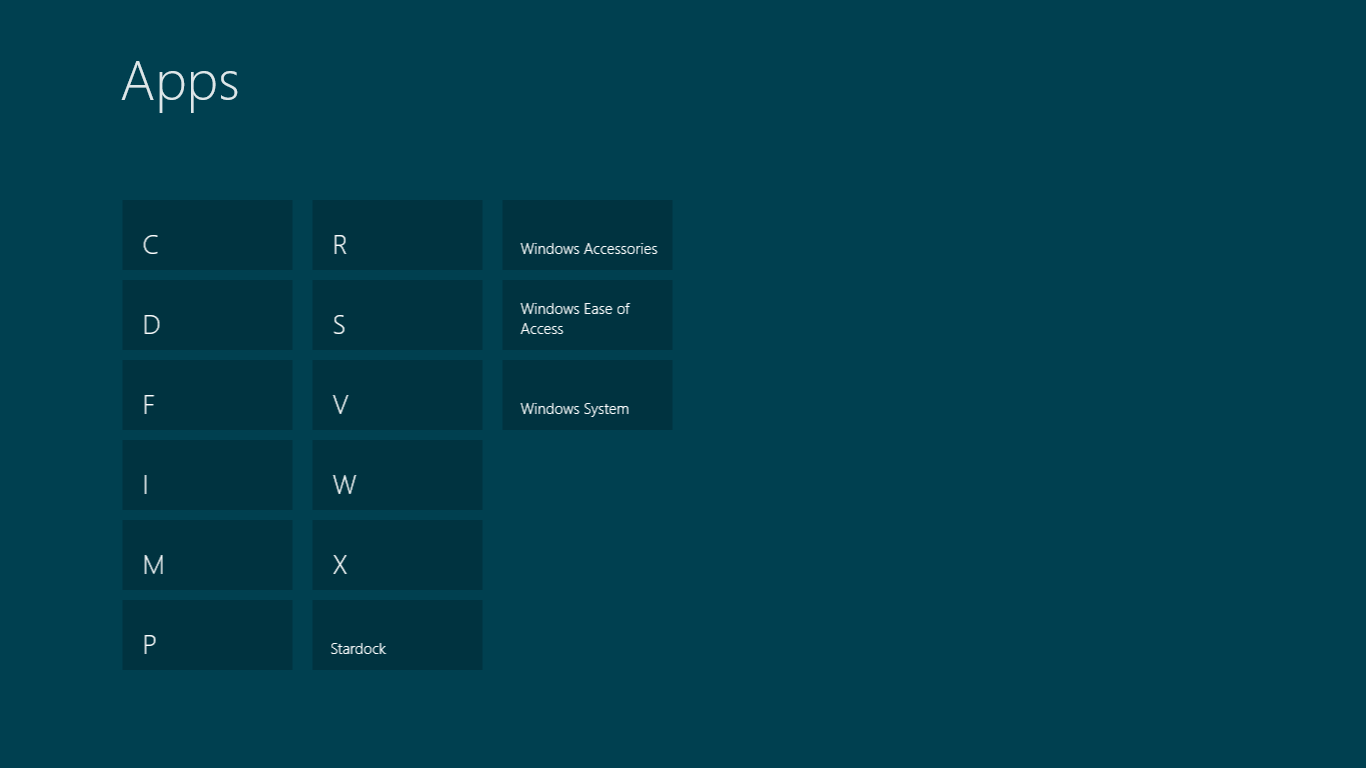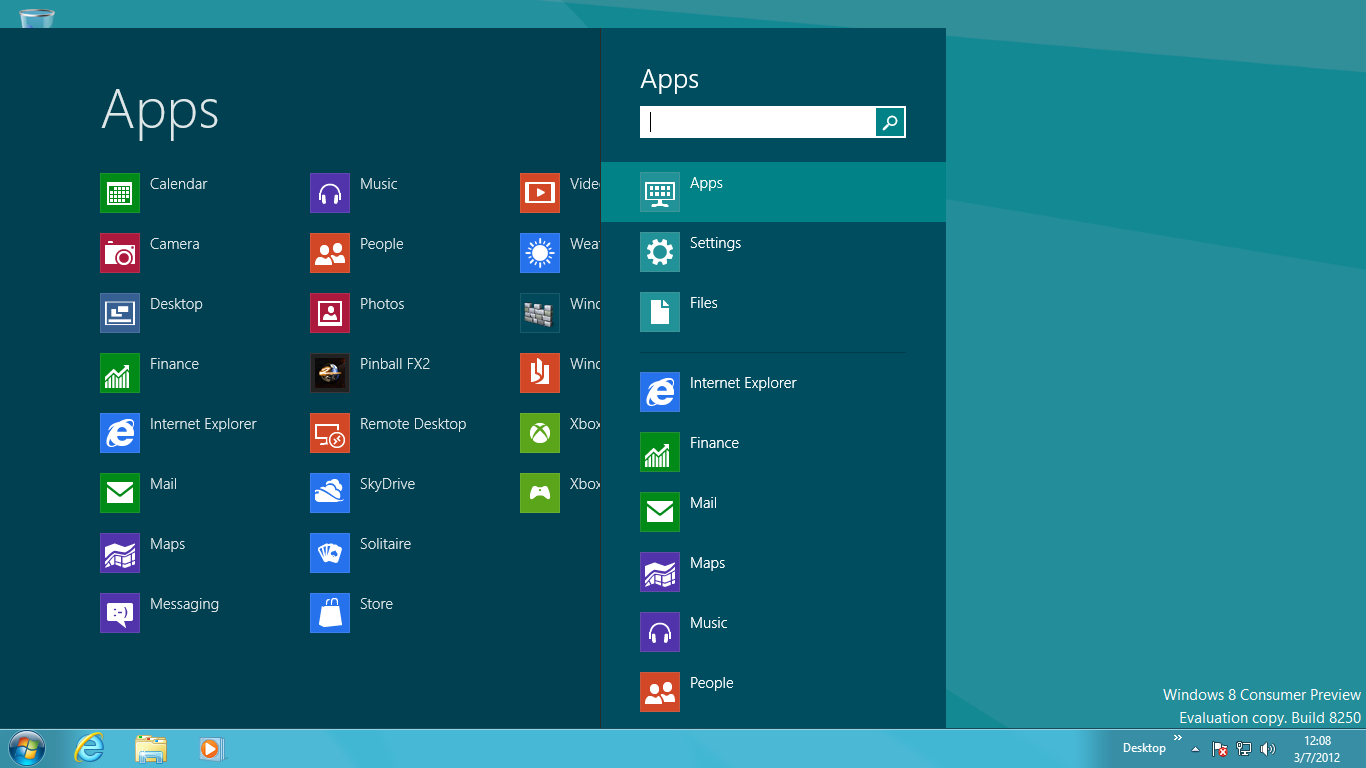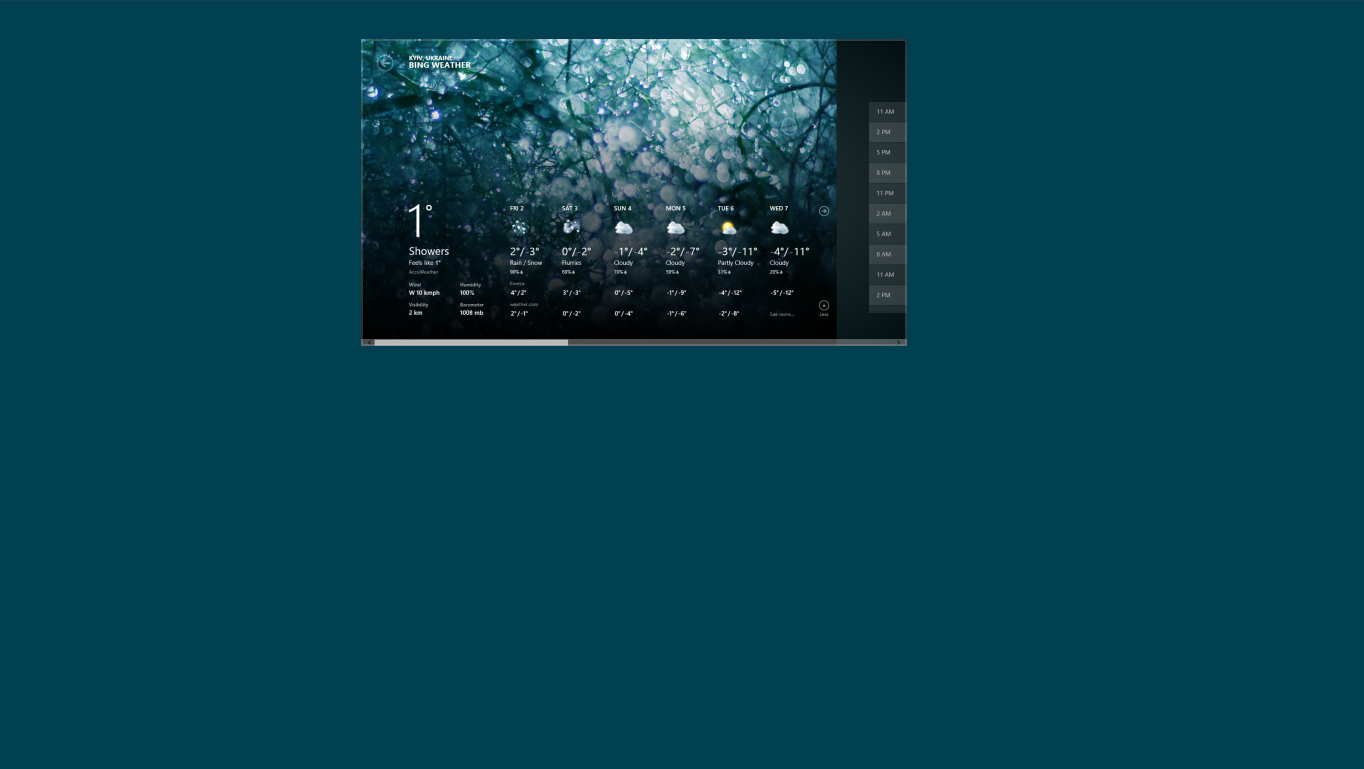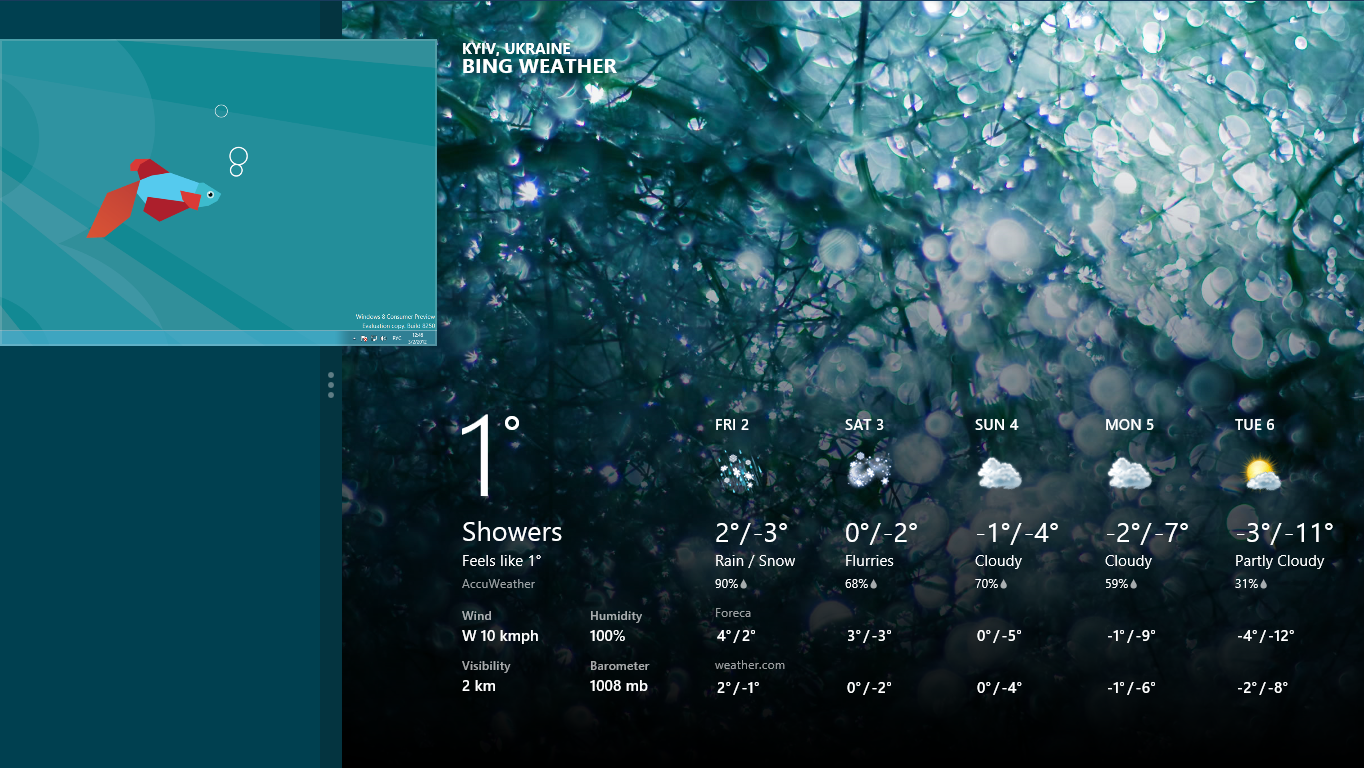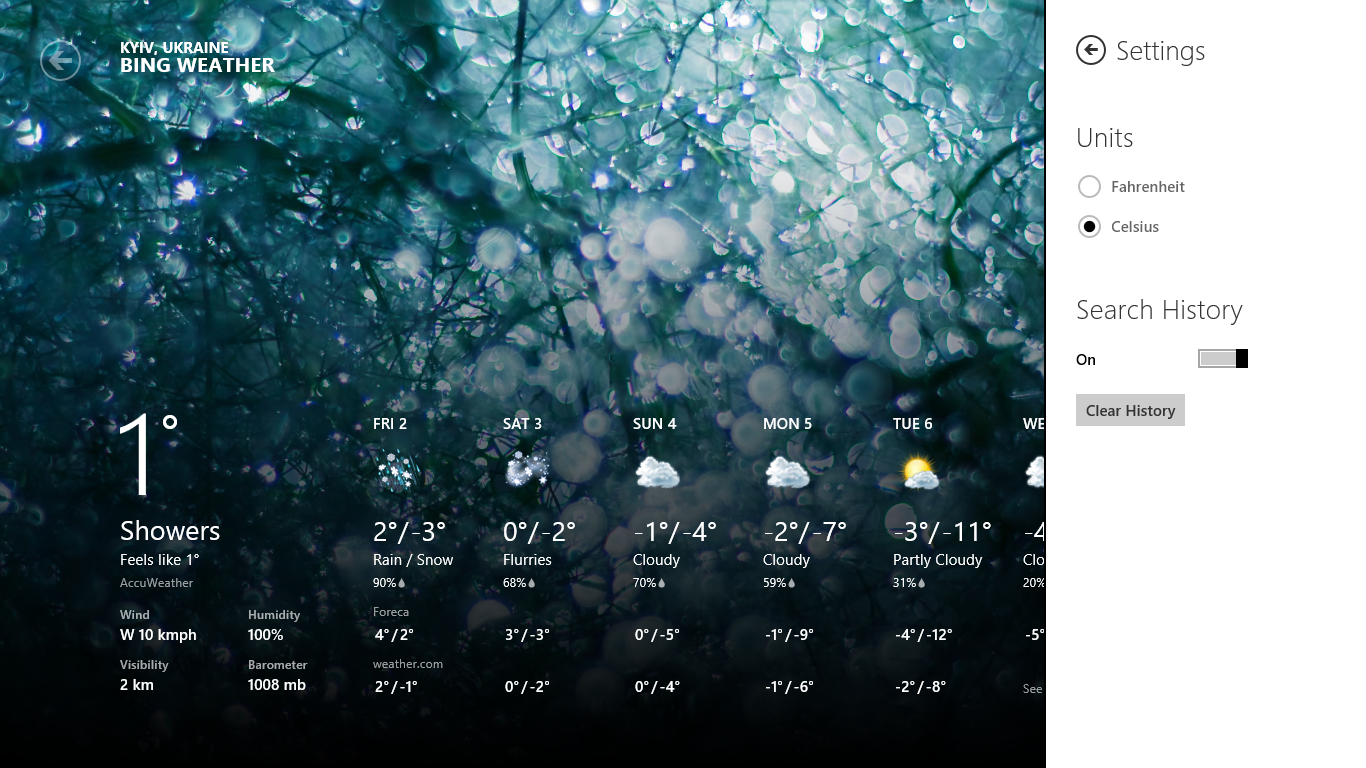|
СПЕЦІАЛЬНІ ПАРТНЕРИ ПРОЕКТУ BEST CIOОпределение наиболее профессиональных ИТ-управленцев, лидеров и экспертов в своих отраслях Человек годаКто внес наибольший вклад в развитие украинского ИТ-рынка. Продукт годаНаграды «Продукт года» еженедельника «Компьютерное обозрение» за наиболее выдающиеся ИТ-товары |
Windows 8 Consumer Preview: пятый угол Metro
Автор – Игорь Дериев, 7 марта 2012 г.
Итак, обнародованная несколько дней назад Windows 8 Consumer Preview, в отличие от Windows 8 Developer Preview, представляет собой полноценную бета-версию будущей ОС, соответственно, больше не нужно строить догадки — можно делать вполне конкретные выводы. А поскольку встречают, как известно, по одежке, то первая тема — новый интерфейс Metro. Windows 8 предназначена для различной техники — от классических настольных компьютеров до «классических» планшетов. Кавычки здесь использованы из-за ожидаемого появление нового класса мобильных устройств на базе SoC с архитектурой x86, которые, вероятно, будут заметно отличаться от нынешних планшетов, работающих исключительно на ARM. Соответственно, восприятие ОС будет сильно разниться в зависимости от форм-фактора, органов управления и пр. Скажем, Metro даже в Windows 8 Developer Preview выглядел весьма удобным на сенсорном экране планшета, чего нельзя было сказать об обычном экране десктопа. Поэтому многие надеялись, что Microsoft все-таки сделает два пользовательских интерфейса разделяемыми или отключаемыми, с тем, чтобы каждый мог выбрать наиболее подходящий.
С рыбкой «беттой» мы знакомы еще со времен тестирования Windows 7. Угловатость и «плоская» раскраска изображения в Windows 8 Consumer Preview, видимо, намекают на принципы оформления Metro Теперь уже понятно, что этого не произошло. Стратегия Microsoft направлена на то, чтобы создать сквозную универсальную платформу, объединяющую все актуальные типы устройств: ПК, планшеты, смартфоны. Соответственно, все должно выглядеть, управляться и функционировать единообразно (Windows Phone 8 для этого будет переведена на ARM-ядро, отлаженное в WOA). И это принципиальный момент, поскольку Metro — не только новый стиль оформления и пользовательский интерфейс, но и новая модель приложений, по сути, чуждая ПК. Metro-приложения работают только в полноэкранном режиме (не считая функции Snap), а в фоне могут выполнять лишь отдельные функции — для большинства пользователей ПК, привыкших открывать много окон, бок о бок размещать их на экране, использовать несколько рабочих столов, это будет выглядеть дикостью. Исключение, правда, составят устройства-трансформеры, аналоги Tablet PC, которые можно попеременно использовать и как ПК, и как планшет. В этом, едва ли не единственном, случае двойственность интерфейса вполне оправдана и даже полезна. Однако Microsoft все же постаралась несколько подсластить пилюлю для миллиарду нынешних пользователей Windows и сгладить впечатление от Metro на ПК без сенсорных экранов. Поглядим, насколько ей это удалось. MetroЗнакомые с Windows 8 Developer Preview поначалу не увидят в Windows 8 Consumer Preview много нового. Действительно, хотя визуально стартовый экран несколько отличается, в целом не вызывает сомнений, что перед нами Metro. Однако управление с помощью клавиатуры и мыши (хотя сенсорный экран остается наиболее желанным и рекомендованным) изменилось разительно. Интерфейс Metro мало изменился со времени Windows 8 Developer Preview. Безусловно, сама идея интерактивных плиток, перенесенная из Windows Phone 7, хороша. Специально написанные приложения могут выводить на них любую информацию — к примеру, пролистывать свежую корреспонденцию Прежде всего, при работе с мышью придется привыкнуть к новому назначению углов экрана. Перемещение указателя в левый нижний угол приводит в появлению эскиза Start Screen — по щелчку левой кнопки осуществляется переход на него, а по правой вызывается контекстное меню с многочисленными системными инструментами. Левый нижний угол позволяет быстро переместиться на Start Screen и вызвать целый ряд системных инструментов Левый верхний угол предназначен для управления фоновыми приложениями. При наведении указателя появляется эскиз последнего, при небольшом сдвиге вниз — остальные, которые до того обозначаются еле заметными контурами-вкладками. Любой эскиз можно «ухватить» и «вытащить» на экран — при этом произойдет переключение в соответствующее приложение. Если же приблизить такой эскиз к краю экрана, сработает функция Snap (при условии, что горизонтальное разрешение не менее 1366 пикселов). Щелчок на эскизе правой кнопкой вызовет небольшое контекстное меню с функциями Snap и Close. В конечном итоге, все элементы с левого края объединяются в общую панель. Слева размещается панель для работы с фоновыми приложениями, здесь же их теперь можно и закрывать Перемещение указателя мыши в любой из правых углов приводит к появлению панели экспресс-кнопок (так сейчас официально переводят Charms). Поначалу она прозрачная, видны лишь контуры элементов, но при уверенном движении в их сторону панель «проявится». Именно экспресс-кнопки — основные элементы управления OC и Metro-приложениями. В частности, под Settings скрываются не только общесистемные настройки и функции, но и параметры конкретных приложений: к примеру, в стандартном разделе Permissions можно управлять разрешениями на использование дополнительного оборудования, вывод оповещений и пр. Экспресс-кнопки на панели, которая «прячется» за правым краем экрана, — самые важные инструменты Windows 8 Несмотря на такое, быть может, не вполне очевидное описание принципов использования мыши в Windows 8 Consumer Preview, на практике освоить указанные действия не составляет труда. Однако это не означает их удобства. Действительно, частое перемещение мыши из одного угла экрана (особенно большого формата) в другой не выглядит эргономичным и эффективным. Представьте к примеру, последовательность действий для выключения системы: переместить мышь в правый нижний угол, навести на кнопку Settings, щелкнуть на ней, дождаться прорисовки новой панели, щелкнуть на кнопке Power, в контекстном меню выбрать Shut Down. Конечно, большинство мобильных устройств обычно не выключаются, но десктопы? К тому же, подобным образом придется действовать и во многих других случаях. Поэтому можно предположить, что пользователи Windows 8 будут активно использовать клавиатурные команды — к счастью они есть, вот лишь небольшой список тех, что наверняка завоюют популярность:
Также, работают основные комбинации из Windows 7 и более старых версий. К примеру, Win+E вызывает Windows Explorer, предварительно запустив, если надо, Desktop. В общем, нет никаких сомнений в том, что Metro прежде всего ориентирован на сенсорное управление (только не на настольном мониторе, и экран должен быть не слишком большого размера), а пользователям клавиатуры и мыши придется изрядно потренироваться в освоении описанных приемов, при том что выигрыш в результате далеко не очевиден. Start ScreenОтсутствие как таковых меню Start и одноименной кнопки — одно из наиболее неоднозначных решений Windows 8. Конечно, они — очевидные атавизмы Desktop, но ведь традиционные приложения будут использоваться еще очень долго, да и вообще, многие задачи можно решить только в старом интерфейсе. При этом сам по себе стартовый экран из интерактивных, настраиваемых плиток довольно хорош — на сенсорном планшете он будет совершенно естественным, но и на ПК он многим оказался по душе. К примеру, он обеспечивает максимально быстрый доступ к большему числу приложений, чем список популярных ярлыков в меню Start. Большие списки теперь можно группировать по рубрикам или алфавиту для быстрого выбора нужного раздела К тому же Microsoft несколько усовершенствовала стартовый экран по сравнению с Windows 8 Developer Preview. Маленькая кнопка с лупой в правом нижнем углу на полосе прокрутки позволяет уменьшить масштаб Start Screen для быстрого выбора нужной группы плиток (если их, конечно, действительно много и пользователь примерно помнит принцип группирования). А на экране All Apps таким же образом включается алфавитно-тематическая рубрикация. Насколько удобно подобное решение, еще предстоит выяснить, но, судя по всему, оно будет широко использоваться при работе с длинными списками и в сторонних Metro-приложениях. Однако основная проблема не в самом Start Screen, а — в необходимости переключаться в него с Desktop для запуска нового приложения. При этом пользователь теряет текущий рабочий контекст, и, соответственно, время на его восстановление. Поэтому одна из наиболее горячих тем при обсуждении Windows 8 Consumer Preview — воссоздание меню Start, или, если не его самого, то хотя бы похожей функциональности. Этого можно добиться несколькими способами: к примеру, разместить на рабочем столе и панели задач необходимые ярлыки, а еще лучше — инструментальную панель. Но есть уже и более изощренные сторонние решения. Lee-Soft предлагает классическое стартовое меню Windows 7 — изначально оно разрабатывалось для Windows XP, но было оперативно доработано для использования в Windows 8 Consumer Preview. Известные же «украшатели» Windows из Stardock пошли иным путем — их меню выполнено в стиле Start Screen, но все же не приводит к переключению с Desktop и дополнительно обеспечивает быстрый доступ к некоторым системным функциям. Меню Start от Stardock по сути переносит на Desktop стандартные элементы Metro. Возможно, это даже неплохой вариант, поскольку позволяет унифицировать опыт работы с обоими интерфейсами Metro-приложенияВ Windows 8 будут мирно уживаться приложения двух типов — традиционные Win32 и новые WinRT, выполненные «в стиле Metro». Первые будут работать на Desktop и управляться как обычно, вторые же, собственно, и являются главным нововведением будущей ОС. Metro-приложения действительно особенные: они изолированы от системы и друг от друга; взаимодействовать могут только опосредованно, через механизм так называемых контрактов (т.е. специальные API для выполнения конкретных функций, вроде поиска); находятся в полной власти ОС; работают в полноэкранном режиме; приостанавливаются (в общем случае) в фоне, причем ОС может при необходимости самостоятельно закрывать их. Понятно, что это — мобильная модель, рассчитанная на экономное использование вычислительных ресурсов, энергосбережение и пр. В свою очередь, она диктует и принципы дизайна Metro-приложений. Управление фоновыми Metro-приложениями сильно напоминает «карты» из webOS Заметным новшеством Windows 8 Consumer Preview является возможность закрытия Metro-приложений пользователем. Для фоновых это делается как описано выше, через левую управляющую панель. Для активных, как ни удивительно, работает комбинация Alt+F4. Кроме того, с ними можно управляться специальными жестами — идентичными и для пальцев, и для мыши. Если подвести указатель к верхнему краю экрана, он превратится в изображение руки, с помощью которой можно как бы «схватить» окно и «оторвать» его от экрана. Получившуюся в результате уменьшенную копию можно либо «прикрепить» к левому или правому краю (Snap), либо «выбросить» за нижний (как бы преодолевая сопротивление) и тем самым закрыть. Данный механизм весьма напоминает «карты» из webOS, чего мы, собственно, и ожидали. Только через экспресс-кнопку Settings можно добраться но некоторых настроек конкретных приложений Щелчок правой кнопкой также является универсальным действием для Metro-приложений — с его помощью либо выделяются объекты (плитки, файлы, сообщения и т.п.) либо вызывается вспомогательная панель функций внизу или (реже) вверху экрана. Напомним также, что основные настройки нужно искать через экспресс-функцию Settings. РезюмеИтак, двойственность интерфейса Windows 8 окончательно стала реальностью и разработчики затратили немало усилий, чтобы сделать попеременное использование Desktop и Metro максимально удобным и естественным. Однако, то, что хорошо для планшетов, совершенно иначе воспринимается на десктопах и даже ноутбуках. Metro-приложения предполагаются сравнительно простыми, они адаптируются под управление пальцами и, соответственно, нерационально используют площадь экрана. Metro-многозадачность соответствует мобильной модели, которая практически бессмысленна на десктопе. Сам Стив Синофски, президент подразделения Windows and Windows Live, говорит вполне откровенно: тем, кто собирается по-прежнему активно использовать «традиционные» приложения, нет смысла переходить на Windows 8, пусть остаются на Windows 7. Судя по всему, для корпоративного сегмента, который наиболее консервативен и до сих пор в значительной степени использует Windows XP, это будет правилом. Соответственно, Windows 8 нужно воспринимать как ОС «переходного периода» (к post-PC) и лучше всего она себя проявит на планшетах и устройствах новых типов. Хотя в ней, безусловно, появились некоторые интересные функции, которым мы посвятим следующие публикации. Стратегія охолодження ЦОД для епохи AI
Читайте также
|
Останні обговорення
ТОП-новости
ТОП-блогиТОП-статьи
|
||||||||||||||||||||||||||||||||||||||||||